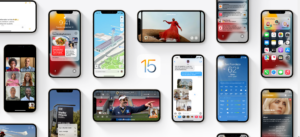Como cancelar o Amazon Prime Video [streaming]
Quer saber como cancelar o Amazon Prime Video? Então, confira esse guia muito bem explicado e todo passo a passo para cancelar o pacote
O Amazon Prime Video é um dos serviços de streaming mais populares de todo mundo. Atualmente, ele conta com 18 milhões de assinantes no Brasil. O serviço é bem simples, contudo está vinculado diretamente a conta principal da Amazon, o que pode deixar algumas pessoas em dúvidas ou com dificuldades na hora de cancelar sua assinatura.
![Como cancelar o Amazon Prime Video [streaming] (Imagem: Prime Video)](https://www.bitmag.com.br/wp-content/uploads/2023/01/primevideo-seo-logo-1.png)
Como cancelar o Amazon Prime Video [streaming] (Imagem: Prime Video)
Vale a pena cancelar o Amazon Prime Video?
O Amazon Prime Video é apenas um dos vários benefícios incluídos na sua assinatura prime. Os clientes da empresa que são assinantes tem uma grande variedade de serviços a sua disposição.
Além da plataforma de streaming, você tem ainda acesso ao Prime Music, Prime Gaming, Frete Grátis em compras de qualquer valor na loja e muito mais. Por isso, fica fácil responder essa pergunta e a resposta é: não! Não vale a pena!
O preço de R$ 14,90 por mês ou o plano anual de R$ 119,00, fazem com que perder tantas vantagens acabe sendo um erro. Se você faz compras online, gosta de jogos ou mesmo de ouvir músicas sem anúncios, essa é para você. Então, se esses serviços bom para você e não quer usar o Prime Video, basta deixá-lo de lado e aproveitar o restante.
Como cancelar o Amazon Prime Video
Não tem jeito e você não quer mais o Amazon Prime Video mesmo depois de conhecer as vantagens, mas está em dúvidas sobre como fazer isso, não se preocupe. Agora, vamos te mostra o passo a passo sobre como cancelar o Amazon Prime Video.
Antes de começar um detalhe importante. Essas instruções servem para todos os dispositivos, seja no computador (Windows ou Linux), celulares (Android ou iOS). Dito isso, vamos ao passo a passo:
Passo 1
Siga até o site do Prime Video e faça o seu login. Em seguida, dentro da página inicial da plataforma, siga até o seu perfil no canto direito superior, abra as opções e em clique em “Conta e Configurações”

Imagem: Captura de tela/Hugo-BitMag
Passo 2
Depois, o carregamento vai te levar para a tela de edição e te oferecer algumas opções. Como mudar os detalhes ou alterar as configurações de pagamento. Mas, siga até a segunda opção “Assinatura Prime” e selecione a opção “Editar na Amazon“.
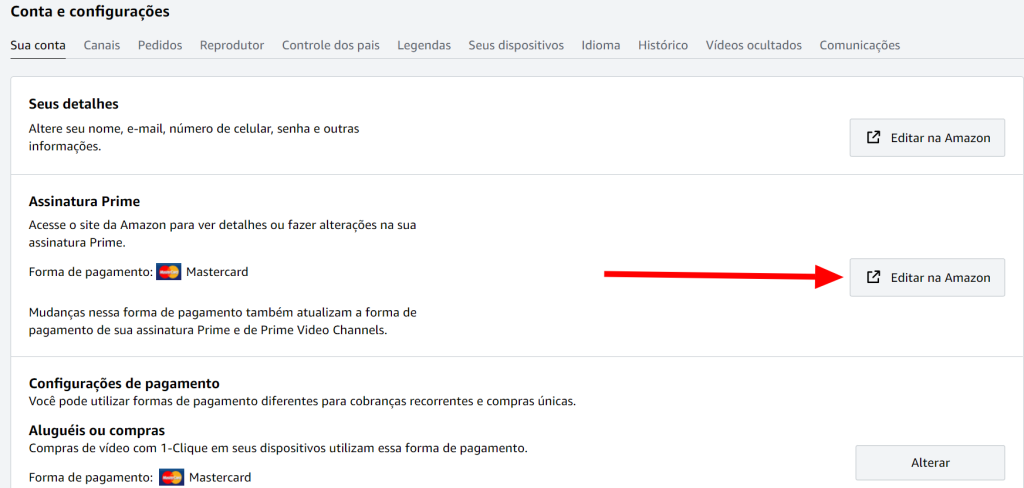
Imagem: Captura de tela/Hugo-BitMag
Passo 3
Agora você já vai estar dentro do site da Amazon. Nessa página, siga até as opções abaixo do seu nome na parte superior. Clique em “Contas e Listas“. Depois, uma lista será aberta, basta clicar na primeira opção que aparecer “Sua Conta“.
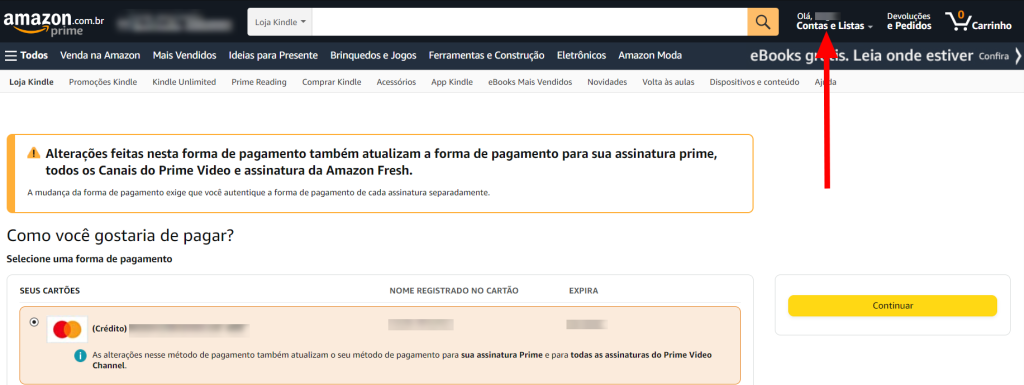
Imagem: Captura de tela/Hugo-BitMag
Passo 4
Na próxima tela você irá encontrar tudo da Amazon que é vinculado a sua conta. Então, basta seguir para a opção “Prime“.
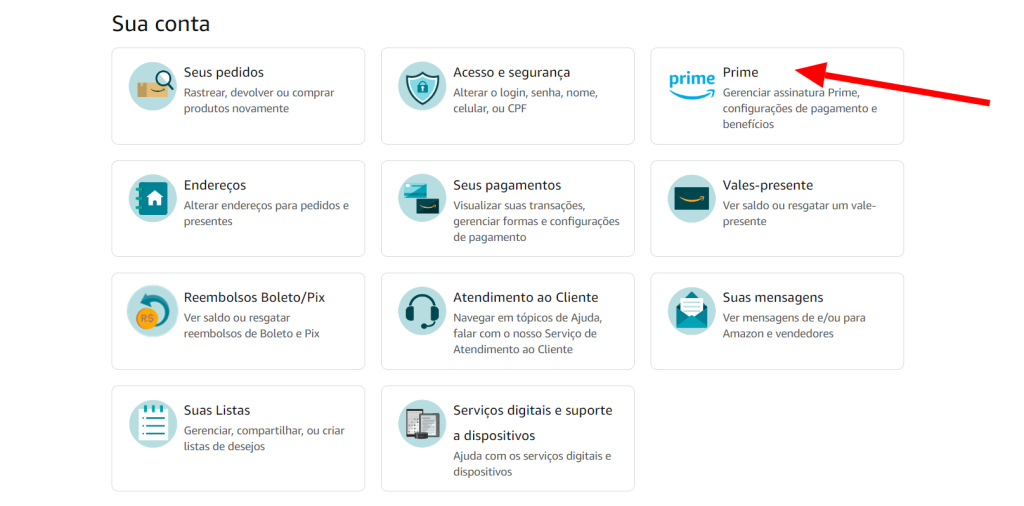
Imagem: Captura de tela/Hugo-BitMag
Passo 5
Na tela seguinte, você vai ser levado para as informações da sua assinatura, contendo a data de renovação e valor mensal. Então, basta ir até “Assinatura” e clicar em “Atualizar, cancelar e mais“. Ao fazer isso, duas opções vão ser abertas, siga para “Cancelar assinatura e benefícios“.
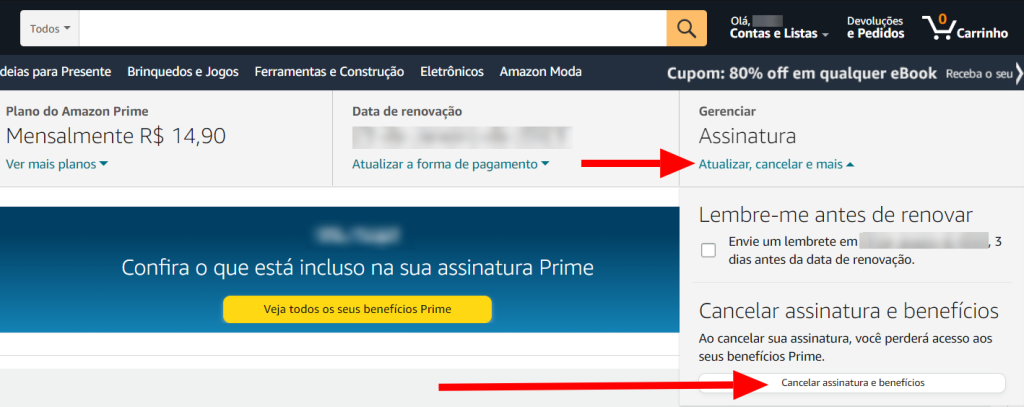
Imagem: Captura de tela/Hugo-BitMag
Passo 6
Nessa tela, a Amazon vai te mostrar todos os benefícios da sua assinatura prime (e são muitos). E no final da tela, você irá encontrar três opções disponíveis. Basta seguir até “Continuar e cancelar“.
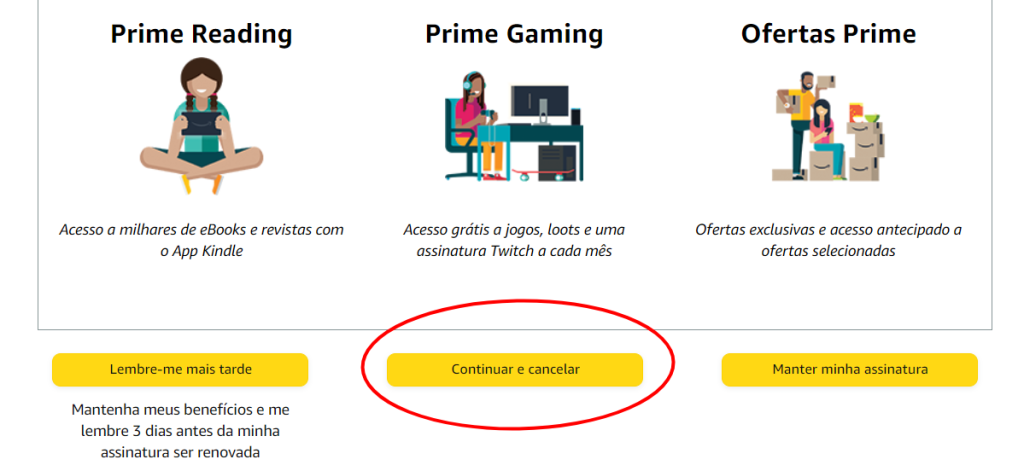
Imagem: Captura de tela/Hugo-BitMag
Passo 7
A Amazon parece estar realmente empenhada em te manter por aqui. Na tela seguinte (a penúltima) você irá receber a opção para mudar de plano, saindo da assinatura mensal para a anual. Com isso, você poderá economizar 33% e manter os serviços. Mas, se chegou até aqui, isso não deve ser do seu interesse, então, basta ir até “Cancelar assinatura” novamente.
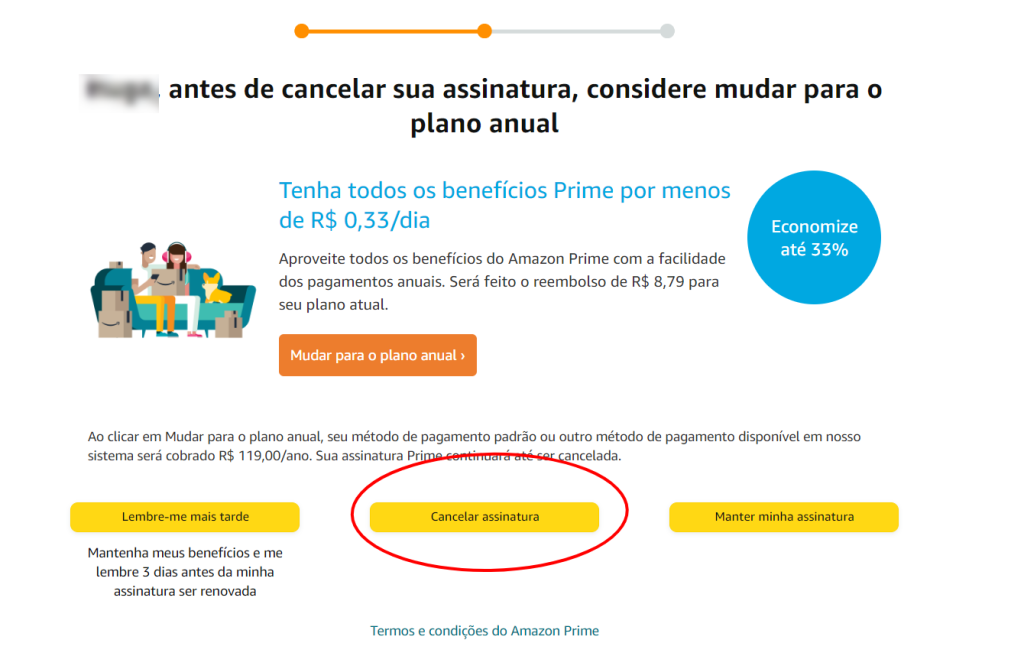
Imagem: Captura de tela/Hugo-BitMag
Passo 8
Em fim, a última etapa. Aqui você só vai precisar confirmar o cancelamento da assinatura. Lembrando que os benefícios seguem até a próxima data de renovação. Então, basta ir até a primeira opção e selecionar “Cancelar em (data da assinatura)“. Pronto, agora é só confirmar com sua senha e a sua assinatura do Amazon Prime Video vai estar cancelada.
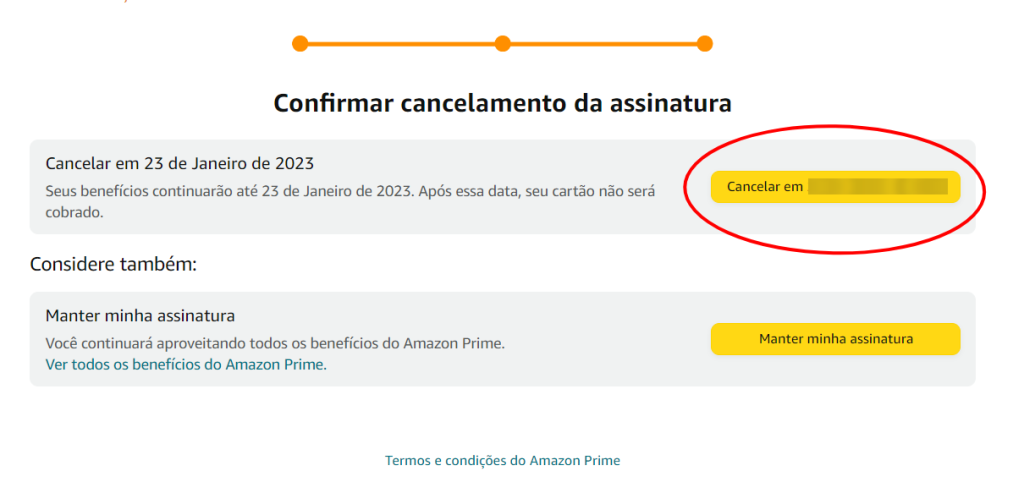
Imagem: Captura de tela/Hugo-BitMag
Eu consigo cancelar a Amazon Prime Video e manter minhas outras assinaturas Amazon?
Não. O Amazon Prime Video é mais um dos vários benefícios ofertados na sua assinatura para ser cliente prime da empresa. Por isso, se não quiser usar a plataforma, mas manter os outros serviços, basta ignorá-lo.
Por que não consigo cancelar Prime Video?
Provavelmente você pode estar tentando cancelar o serviço dentro da plataforma e isso não é possível. Para cancelar, é preciso seguir até o site da Amazon e cancelar todos os serviços da sua assinatura prime.
Posso cancelar o Amazon Prime Video pela smartTV?
Não. Pois, o aplicativo é feito apenas para uso e reprodução dos seus conteúdos. As configurações, dados pessoais e demais informações e ações são feitas dentro do site/aplicativo da Amazon.
Fontes: Amazon, Prime Video.
O que você achou? Siga @bitmagazineoficial no Instagram para ver mais e deixar seu comentário clicando aqui
Redator Profissional, Comunicador Social e especialista em Produção de Conteúdo Web. Formado em Letras - Inglês e Administração. CEO da Agência Digital Comunicalize.